Πώς να διορθώσετε το HBO Max που δεν λειτουργεί σε PS4 ή PS5 — TechCult
Miscellanea / / April 06, 2023
Σε όλους μας αρέσουν τα πράγματα πολλαπλών χρήσεων, όπως το PlayStation και το Xbox. Μπορείτε να χρησιμοποιήσετε τέτοιες κονσόλες για να παίξετε παιχνίδια, να παρακολουθήσετε ταινίες, να παίξετε μουσική και πολλά άλλα. Αλλά μπορεί να είναι δυσάρεστο όταν το HBO Max δεν λειτουργεί σε PS4 ή PS5, ειδικά όταν έχετε προγραμματίσει μια ραντεβού ταινίας με τον σύντροφό σας ή ζωντανή ροή με τους φίλους σας. Μην ανησυχείτε γιατί έχουμε παράσχει μεθόδους για την επίλυση τέτοιων ζητημάτων. Έτσι, βρίσκεστε στο σωστό μέρος εάν παρακολουθείτε περιεχόμενο στο διαδίκτυο στο HBO Max χρησιμοποιώντας PS4 ή PS5 και δεν μπορείτε να το κάνετε ροή. Διαβάστε τον οδηγό μας μέχρι το τέλος για να καταλάβετε γιατί το HBO Max είναι τόσο αργό και πώς να διορθώσετε το HBO Max που δεν λειτουργεί σε PS4 ή PS5, με ή χωρίς ενημέρωση. Ας ξεκινήσουμε!

Πίνακας περιεχομένων
- Πώς να διορθώσετε το HBO Max που δεν λειτουργεί σε PS4 ή PS5
- Γιατί το HBO Max είναι τόσο αργό στο PS4; Γιατί το HBO Max δεν λειτουργεί σε PS4 ή PS5;
- Πώς να διορθώσετε το HBO Max που δεν λειτουργεί σε PS4 ή PS5;
Πώς να διορθώσετε το HBO Max που δεν λειτουργεί σε PS4 ή PS5
Συνεχίστε να διαβάζετε περαιτέρω για να βρείτε τα βήματα που εξηγούν πώς να διορθώσετε το HBO Max που δεν λειτουργεί σε PS4 ή PS5 λεπτομερώς με χρήσιμες εικόνες για καλύτερη κατανόηση. Ωστόσο, προτού ξεκινήσουμε την αντιμετώπιση προβλημάτων, ας καταλάβουμε γιατί το HBO Max υστερεί τόσο πολύ και γιατί το HBO Max δεν λειτουργεί εξαρχής σε PS4 ή PS5.
Γιατί το HBO Max είναι τόσο αργό στο PS4; Γιατί το HBO Max δεν λειτουργεί σε PS4 ή PS5;
Εάν το HBO Max ή οποιοδήποτε άλλο κανάλι δεν λειτουργεί ή φορτώνει πολύ αργά, η πιο πιθανή αιτία θα είναι μια διακοπή ή αργό ίντερνετ σύνδεση. Σύμφωνα με την έρευνά μας, ομαλή ροή απαιτεί ένα εύρος ζώνης διαδικτύου 5 Mbps ή περισσότερο. Επομένως, αναβαθμίστε το σχέδιό σας ή επικοινωνήστε με τον πάροχο υπηρεσιών Διαδικτύου για να διορθώσετε προβλήματα με τη σύνδεσή σας στο Διαδίκτυο. Άλλοι λόγοι για κανάλια ή ταινίες δεν θα φορτώσει ή δεν θα παίξει σωστά παρατίθενται παρακάτω:
- Εάν ζείτε σε περιοχή όπου Το HBO Max δεν υποστηρίζεται, δεν μπορείτε να αποκτήσετε πρόσβαση στο περιεχόμενό του.
- Αν το HBO Max ο διακομιστής αντιμετωπίζει χρόνο διακοπής λειτουργίας, μπορεί να αντιμετωπίσετε το πρόβλημα.
- Μπορεί επίσης να το αντιμετωπίσετε λόγω του υπηρεσία VPN που χρησιμοποιείτε αυτήν τη στιγμή.
- Δεν μπορείτε να αποκτήσετε πρόσβαση στο περιεχόμενο σε PS4 ή PS5 επειδή το HBO Max και Το PS4 ή το PS5 δεν έχει ενημερωθεί.
- Θα μπορούσε επίσης να οφείλεται σε ένα λανθασμένη ρύθμιση παραμέτρων στην κονσόλα σας.
Πώς να διορθώσετε το HBO Max που δεν λειτουργεί σε PS4 ή PS5;
Ας δούμε τις μεθόδους για να διορθώσετε το πρόβλημα του HBO Max που δεν λειτουργεί σε PS4 ή PS5.
Μέθοδος 1: Βασικές μέθοδοι αντιμετώπισης προβλημάτων
Πριν ξεκινήσουμε με προηγμένες μεθόδους, σας προτείνουμε να δοκιμάσετε μερικές βασικές μεθόδους για να διορθώσετε το εν λόγω πρόβλημα.
1Α. Διασφαλίστε τη διαθεσιμότητα του HBO στην περιοχή σας
Δυστυχώς, το HBO Max δεν είναι διαθέσιμο σε όλες τις χώρες. Επομένως, πρέπει να διασφαλίσετε το ίδιο και στον επίσημο Ιστοσελίδα HBO Max. Εάν η τοποθεσία σας αναφέρεται στη σελίδα, το HBO Max δεν υποστηρίζεται στην περιοχή σας. Οι χρήστες με γεωγραφικούς περιορισμούς θα δουν το μήνυμα προτροπής: Λυπούμαστε, το HBO MAX δεν είναι ακόμη διαθέσιμο στην περιοχή σας, όπως απεικονίζεται παρακάτω.

1Β. Εναλλαγή μεταξύ περιεχομένου
Μπορείτε επίσης να δοκιμάστε να παρακολουθήσετε άλλη εκπομπή ή ταινία στο HBO Max καθώς η συγκεκριμένη εκπομπή/ταινία ενδέχεται να δημιουργεί προβλήματα από το τέλος του διακομιστή.
1C. Περιμένετε μέχρι το HBO Max Server Uptime
Το μόνο που χρειάζεται να κάνετε είναι να ελέγξετε την κατάσταση του διακομιστή HBO Max. Για αυτό, μπορείτε να επισκεφθείτε το Downdetector HBO Max σελίδα κατάστασης. Αυτός ο ιστότοπος παρέχει την τρέχουσα κατάσταση των διακομιστών πολλών εφαρμογών.

Αν όντως είναι κάτω, δεν μπορείτε να κάνετε τίποτα, εκτός από το να περιμένετε.
Διαβάστε επίσης: 10 τρόποι για να διορθώσετε τον κωδικό σφάλματος 321 του HBO Max
1Δ. Αντιμετώπιση προβλημάτων σύνδεσης στο Διαδίκτυο
Μπορείτε να επανεκκινήσετε το δρομολογητή ή το μόντεμ ή να προσπαθήσετε να βελτιώσετε τη συνδεσιμότητα στο διαδίκτυο και, στη συνέχεια, να συνδεθείτε ξανά στην κονσόλα σας. Για αυτό, μπορείτε να διαβάσετε τον οδηγό Αργή σύνδεση στο Διαδίκτυο; 10 τρόποι για να επιταχύνετε το Διαδίκτυό σας! και μάθετε τους αποτελεσματικούς τρόπους για να επιταχύνετε το Διαδίκτυό σας.
Ή, μπορείτε χρησιμοποιήστε ένα καλώδιο ethernet για να διασφαλίσετε ότι είστε συνδεδεμένοι σε ισχυρό δίκτυο και ότι δεν έχετε διακοπεί λόγω άλλων συχνοτήτων. Ας δούμε τα βήματα για να ρυθμίσετε τη σύνδεση στο διαδίκτυο στο PS4 σας χρησιμοποιώντας ένα καλώδιο LAN.
1. Επιλέγω Ρυθμίσεις > Δίκτυο από το μενού PS4, όπως φαίνεται.

2. Επίλεξε το Ρύθμιση σύνδεσης στο Internet επιλογή.
3. Στη συνέχεια, επιλέξτε το Χρησιμοποιήστε ένα καλώδιο LAN επιλογή και συνεχίστε να το ρυθμίζετε.

Μέθοδος 2: Επανεκκινήστε την Κονσόλα
Μια απλή επανεκκίνηση είναι ένας πολύ καλός τρόπος για να δώσετε στη συσκευή σας μια νέα αρχή. Αυτό μπορεί ενδεχομένως να λύσει το πρόβλημα.
Επιλογή I: Επανεκκινήστε το PS4
1. Ανοιξε το Αρχικό μενού PS4 και επιλέξτε το Εικονίδιο τροφοδοσίας αυτί.

2. Επιλέγω Επιλογές ενέργειας.
3. Τώρα, επιλέξτε το Επανεκκινήστε το PS4 επιλογή με χρήση Ο ή Χ κουμπί στο χειριστήριο σας.

Επιλογή II: Επανεκκινήστε το PS5
1. Στο Dual Sense Controller, πατήστε το Επιλογέςκουμπί για πρόσβαση στο Κέντρο ελέγχου.

2. Τώρα, πηγαίνετε στο ΕξουσίαΕπιλογές αυτί.
3. Επίλεξε το Επανεκκινήστε το PS5 επιλογή πατώντας το Ο ή Χ κουμπί.
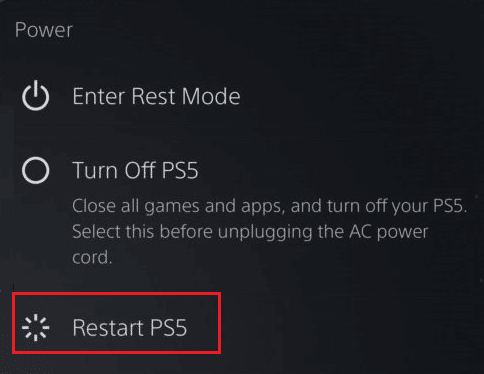
Διαβάστε επίσης: 7 γρήγοροι τρόποι για να διορθώσετε το Hulu Chromecast που δεν λειτουργεί
Μέθοδος 3: Απενεργοποίηση VPN
Για να απενεργοποιήσετε το VPN, ακολουθήστε τα βήματα που αναφέρονται παρακάτω:
1. Πρώτα, ανοίξτε πύλη του δρομολογητή σας χρησιμοποιώντας οποιοδήποτε πρόγραμμα περιήγησης ιστού.
Σημείωση: Είναι είτε 192.168.1.1 είτε 192.168.1.2. Εναλλακτικά, διαβάστε τον οδηγό μας Πώς μπορώ να βρω τη διεύθυνση IP του δρομολογητή μου; για να μάθετε περισσότερα.
2. Σύνδεση με το δικό σου διαπιστευτήρια, όπως απεικονίζεται παρακάτω.

3. Παω σε Ρυθμίσεις > Διαδίκτυο στην ιστοσελίδα του δρομολογητή σας. Καταργήστε το VPN χρησιμοποιώντας τους ΟΔΗΓΟΣ ΧΡΗΣΤΗ για να το απενεργοποιήσετε.
Μετά από αυτό, επανασυνδεθείτε στο δρομολογητή Wi-Fi και δοκιμάστε ξανά τη ροή στο HBO Max. Εάν συνεχίσετε να αντιμετωπίζετε το εν λόγω σφάλμα, συνιστούμε τον οδηγό μας Πώς να διορθώσετε το σφάλμα διακομιστή μεσολάβησης PS4 WiFi.
Μέθοδος 4: Επανασυνδεθείτε στο HBO Max
Μια άλλη μέθοδος για να διορθώσετε το HBO Max που δεν λειτουργεί σε PS4 ή PS5 είναι να συνδεθείτε ξανά στον λογαριασμό HBO Max ως εξής:
1. Εκκινήστε το HBO Max εφαρμογή στο PS4 σας.

2. μεταβείτε στο Εικονίδιο προφίλ.
3. Τώρα, επιλέξτε το Διαχείριση Συσκευών επιλογή.
4. Μετά από αυτό, εντοπίστε την κονσόλα σας στην ενότητα Άλλες συσκευές και επιλέξτε το εικονίδιο X για να αφαιρέσετε τη συσκευή.

5. Τώρα, επανασύνδεση η συσκευή, Σύνδεση με το δικό σου διαπιστευτήρια λογαριασμούκαι ξεκινήστε τη ροή.
Είναι σημαντικό τόσο η συσκευή σας όσο και η προβληματική εφαρμογή να ενημερώνονται, καθώς διαφορετικές εκδόσεις εφαρμογών ενδέχεται να μην λειτουργούν ομαλά με διαφορετικές εκδόσεις λειτουργικών συστημάτων και αντίστροφα. Ως εκ τούτου, στις ακόλουθες μεθόδους, θα κάνουμε το ίδιο.
Διαβάστε επίσης: Πώς να διορθώσετε το HBO Max που δεν λειτουργεί στο iPhone
Μέθοδος 5: Ενημερώστε την εφαρμογή HBO Max
Εάν χρησιμοποιείτε PS5, η κονσόλα ενημερώνει αυτόματα τις εφαρμογές που είναι εγκατεστημένες στο σύστημά της, εξαλείφοντας έτσι την ανάγκη μη αυτόματης ενημέρωσης.
Για την ενημέρωση του HBO Max PS4, ακολουθήστε τα βήματα που αναφέρονται παρακάτω:
1. μεταβείτε στο Αρχική οθόνη PS4 και εντοπίστε το HBO Max εφαρμογή.
2. Τώρα, πατήστε το Επιλογέςκουμπί από το χειριστήριο για πρόσβαση στο πλαϊνό μενού.
3. Επιλέγω Ελεγχος για ενημερώσεις.

4Α. Μετά από αυτό, πατήστε το Ο ή Χ κουμπί για να επιβεβαιώσετε την εγκατάσταση της διαθέσιμης ενημέρωσης.
4Β. Αν το παιχνίδι είναι ενημερωμένο, θα το εμφανίσει Η εγκατεστημένη εφαρμογή είναι η πιο πρόσφατη έκδοση.

Μέθοδος 6: Ενημερώστε το λογισμικό συστήματος PS4 ή PS5
Η ενημέρωση HBO Max PS4 είναι μια άλλη μέθοδος για τη διόρθωση του HBO Max που δεν λειτουργεί σε PS4 ή PS5. Ακολουθήστε τα παρακάτω βήματα για να το κάνετε:
1. Από το Σπίτιμενού του PS4 ή του PS5, ανοιχτό Ρυθμίσεις.
2. Μετά από αυτό, επιλέξτε το Ενημέρωση λογισμικού συστήματος και ρυθμίσεις επιλογή, όπως φαίνεται παρακάτω.

3. Τώρα, ακολουθήστε το οδηγίες στην οθόνη και περιμένετε μέχρι να εγκατασταθεί η ενημέρωση.
Διαβάστε επίσης: Γιατί το HBO Max δεν λειτουργεί στον υπολογιστή μου;
Μέθοδος 7: Επανεγκαταστήστε την εφαρμογή HBO Max
Μια άλλη εύκολη μέθοδος για να διορθώσετε το πρόβλημα είναι να εγκαταστήσετε ξανά την εφαρμογή HBO Max. Ακολουθήστε τα βήματα που αναφέρονται παρακάτω για να κάνετε το ίδιο:
1. Πρώτον, από το Βιβλιοθήκη, εντοπίστε και επιλέξτε το HBO Max εφαρμογή.
2. Πάτα το Κουμπί επιλογών στο χειριστήριό σας.
3. Τώρα, επισήμανση Διαγράφω και πατήστε Κουμπί X ή O στον ελεγκτή για να επιβεβαιώσετε την ενέργεια.

4. Τώρα, μεταβείτε στο PlayStation Store και επιλέξτε το Αναζήτηση επιλογή από την κορυφή.

5. Επίλεξε το HBO Max εφαρμογή από τα αποτελέσματα.
5. Επιλέγω Κατεβάστε ή Αγορά ανάλογα με την περίπτωση & εγκαταστήστε το ίδιο.
Μέθοδος 8: Επαναφέρετε την κονσόλα PS4 ή PS5
Εάν οι παραπάνω μέθοδοι δεν μπορούν να διορθώσουν το πρόβλημα που δεν λειτουργεί το HBO Max, έχετε μόνο την επιλογή να επαναφέρετε την κονσόλα σας.
1. Πρώτα, μεταβείτε στο Ρυθμίσεις στο PS4/PS5 σας.
2. Τώρα, επιλέξτε το Αρχικοποίηση επιλογή από το μενού.

3. Επίλεξε το Γεμάτος επιλογή από το μενού Initialize PS4.

4. Επιβεβαιώστε την επιλογή σας επιλέγοντας το Αρχικοποίηση επιλογή, όπως φαίνεται.

5. Τέλος, επιλέξτε το Ναί επιλογή για να ξεκινήσει η διαδικασία εκκίνησης.
Σημείωση: Μπορεί να χρειαστούν ώρες για να επαναφέρετε την κονσόλα σας.

Τώρα, περιμένετε να ολοκληρωθεί η διαδικασία και ελέγξτε εάν το ζήτημα έχει επιλυθεί.
Διαβάστε επίσης: Διορθώστε το HBO Max που δεν λειτουργεί στο Roku
Μέθοδος 9: Επικοινωνήστε με την Υποστήριξη πελατών HBO
Εάν καμία από τις μεθόδους που αναφέρονται παραπάνω δεν επιλύει το πρόβλημα, σας προτείνουμε να επισκεφτείτε το Κέντρο βοήθειας και να επικοινωνήσετε Υποστήριξη πελατών HBO Max. Δώστε τους τις λεπτομέρειες του προβλήματος, συμπεριλαμβανομένου του στιγμιότυπου οθόνης του σφάλματος. Επίσης, αναφέρετε το όνομα της συσκευής για να επιλυθεί το πρόβλημα το συντομότερο.

Συχνές Ερωτήσεις (FAQ)
Q1. Τι είναι καλύτερο PS4 ή PS5;
Απ. Το PS5 είναι καλύτερο από το PS4 επειδή διαθέτει εμφανείς και φιλόξενες αναβαθμίσεις σε σχέση με το PS4, όπως βελτιωμένα γραφικά και ταχύτητα φόρτωσης.
Ε2. Γιατί το HBO Max μου δεν με αφήνει να παίξω τίποτα; Γιατί το HBO Max μου δεν λειτουργεί στο PS5;
Απ. Μπορείτε να αντιμετωπίσετε αυτό το ζήτημα λόγω κακής σύνδεσης στο Διαδίκτυο ή διακοπής λειτουργίας διακομιστή. Μπορείτε να διαβάσετε τις λύσεις που αναφέρονται παραπάνω εάν δεν μπορείτε να κάνετε ροή HBO Max στην κονσόλα PSN.
Ε3. Μπορεί το HBO Max να παίξει στο PS4;
Απ. Ναί, σίγουρα μπορείτε να παίξετε το HBO Max στο PS4. Μπορείτε να παρακολουθήσετε το HBO και πολλά άλλα κανάλια στο PS4 καθώς και στο PS5.
Συνιστάται:
- Πρέπει να απενεργοποιήσω τη βελτιστοποιημένη φόρτιση μπαταρίας;
- Διορθώστε το Halo Infinite Voice Chat που δεν λειτουργεί
- Κορυφαίοι 10 τρόποι για να διορθώσετε το HBO Max Stuck στην οθόνη φόρτωσης
- Μπορείτε να αποκτήσετε το HBO Max στο Xbox One σας;
Ελπίζουμε λοιπόν να καταλάβατε πώς να διορθώσετε Το HBO Max δεν λειτουργεί σε PS4 ή PS5 με τις λεπτομερείς μεθόδους που θα σας βοηθήσουν, συμπεριλαμβανομένης της ενημέρωσης HBO Max PS4. Μπορείτε να μας ενημερώσετε για τυχόν απορίες ή προτάσεις σχετικά με οποιοδήποτε άλλο θέμα θέλετε να κάνουμε ένα άρθρο. Ρίξτε τα στην παρακάτω ενότητα σχολίων για να τα γνωρίζουμε.
Ο Pete είναι συγγραφέας ανώτερου προσωπικού στην TechCult. Ο Pete λατρεύει την τεχνολογία όλων των πραγμάτων και είναι επίσης ένας άπληστος DIYer στην καρδιά. Έχει μια δεκαετία εμπειρίας στο να γράφει οδηγίες, χαρακτηριστικά και οδηγούς τεχνολογίας στο διαδίκτυο.



